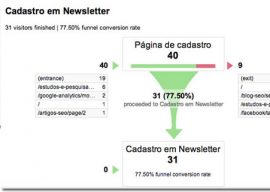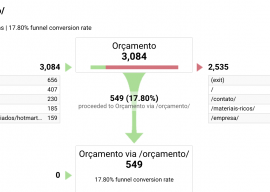Olá, pessoal. Sejam bem-vindos a mais um MestreTV! No vídeo de hoje, o Fabio Ricotta vai ensinar para vocês como instalar e usar o Google Analytics. Aperte o play no vídeo abaixo e descubra como funciona essa ferramenta!
Como criar o Google Analytics
O Google Analytics é uma ferramenta muito útil para mensurar acessos a um determinado site — e, para isso, o site tem que estar sob seu controle. Também é possível usá-lo em aplicativos e no canal do YouTube.
Para te ajudar neste guia, foi usado como base um site com hospedagem WordPress, mas este tutorial funciona igualmente em outros planos.
Vamos nessa?
Entre no Google Analytics
Pesquise “Google Analytics”, ou coloque no navegador analytics.google.com. Você será direcionado a uma página de log-in, então será preciso entrar com a sua conta do Google.
Vá em “Administrativo”
No canto inferior esquerdo, escolha a opção “Administrativo” e você será redirecionado a uma página de criação de conta.
Nesse ponto, é preciso entender que o Goolge Analytics é dividido em três camadas: informações de conta, propriedade e visualização.
Ao preencher as informações e clicar em “criar a conta”, a página te mostrará os termos de segurança sobre o compartilhamento de dados. Selecione aqueles que concorda e vá em “próximo”.
O seguinte passo é escolher se você quer monitorar um site, um aplicativo ou um site e aplicativo.
Chegando na segunda camada de propriedade, coloque o endereço do seu site e escolha a indústria que você está inserido e o fuso horário em que você opera.
Como começar a usar o Google Analytics
Depois de criada a conta, é preciso entender como monitorar o site. Antigamente, era preciso abrir o site e inserir códigos em cada página. Hoje em dia, é possível instalar um plug-in que irá fazer essa ação automaticamente.
Tracking info
Ainda na página de administração, na camada de propriedade você encontrará no terceiro item “tracking info” — ou informação de rastreio.
Ao clicar, você encontrará mais subtópicos — busque por “tracking code”. Nessa página estará o código HTML que deverá ser usado para adicionar ao seu site e o ID de acompanhamento.
Verifique com o plug-in do seu site se ele pede o código ou o ID para saber qual deve usar.
No WordPress
Já logado no seu painel, entre em “plug-ins” e adicione novo. Busque uma ferramenta de Google Analytics — dê preferência a aqueles compatíveis com sua versão e que tenham alto número de instalações.
Escolhido o plug-in, faça a instalação conectando com sua conta Google e com seu ID.
Testando se funcionou
É muito simples saber se a configuração deu certo! Com o painel do Analytics aberto, entre na página inicial do seu site. Volte para a aba da ferramenta e verifique se ele registrou a entrada de um novo usuário ativo.
Com os relatórios em tempo real, ele irá mostrar as informações de localização, a URL que está sendo acessada, entre outras coisas.
Conseguiu instalar o Google Analytics por conta do tutorial do Fabio? Então continue navegando no site da Agência Mestre para aprender mais!